groovyPost lär ut Basics för Photoshop Layers för CS5

 Hälsningar groovy photoshoppers! Som en del av vår groovy "GroovyPost Teaches Photoshop" -serien, skulle vi prata lite om Skikten. Lager är en väldigt viktig grund för Photosho, så idag skulle vi granska några av de grundläggande användningsområdena, som hur-skapa och gruppera lager. Låt oss hoppa direkt in i saker genom att börja med en Screencast och sedan följa upp den med vår standard steg för steg.
Hälsningar groovy photoshoppers! Som en del av vår groovy "GroovyPost Teaches Photoshop" -serien, skulle vi prata lite om Skikten. Lager är en väldigt viktig grund för Photosho, så idag skulle vi granska några av de grundläggande användningsområdena, som hur-skapa och gruppera lager. Låt oss hoppa direkt in i saker genom att börja med en Screencast och sedan följa upp den med vår standard steg för steg.Adobe Photoshop-lager för CS5: Screencast

Adobe Photoshop-lager för CS5: Skärmdumpgranskning
Vad är ett lager?
Tänk på ett lager som ett objekt eller en bild som är skild i sitt eget personliga utrymme. För att ge dig en snabb demonstration av detta, låt oss säga att du har två pappersark - en röd och en blå. Du kan få dem varje sida vid sida på samma arbetsyta (bild) och du kan också få dem att överlappa varandra. Tja, om de två pappersarken var i Photoshop, så skulle deras lager se ut så här ...
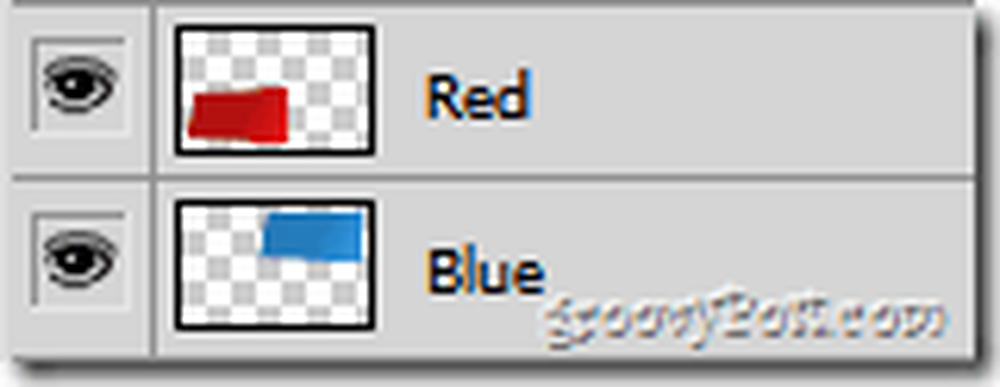
... och bilden skulle vara något så här:

Men vad händer om vi skulle få dessa att vara ovanpå varandra? Låt oss ta det röda lagret och flytta det över den blåa.

OK bra! Men vad händer om jag ville ha det blåa arket på toppen av den röda? Tja, låt oss hugg de lager av det blå arket och dra det ovanpå den röda.
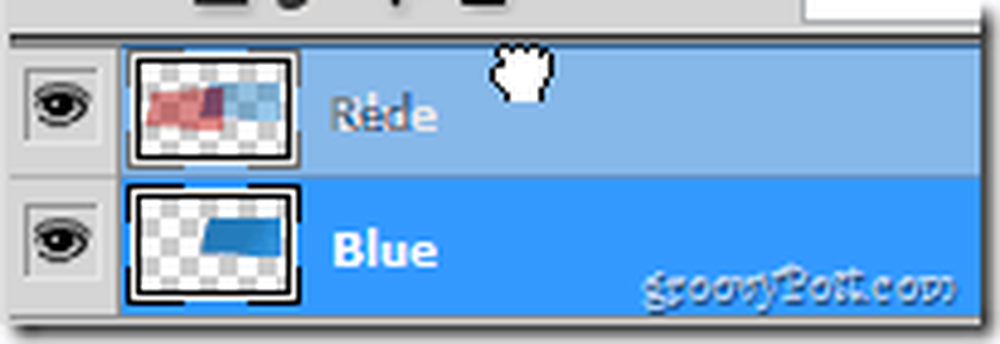
Och just det är det blå pappersarket nu ovanpå den röda.

Kortfattat: Lager separerar olika objekt på dig Photoshop Canvas från varandra och låter dig välja vilka objekt som är skiktad ovanpå de andra.
Hur kan jag skapa ett lager?
Skapa ett lager är en otroligt enkel process. Du kan antingen gå till lagerpanel och klick de Skapa nytt lager ikon…

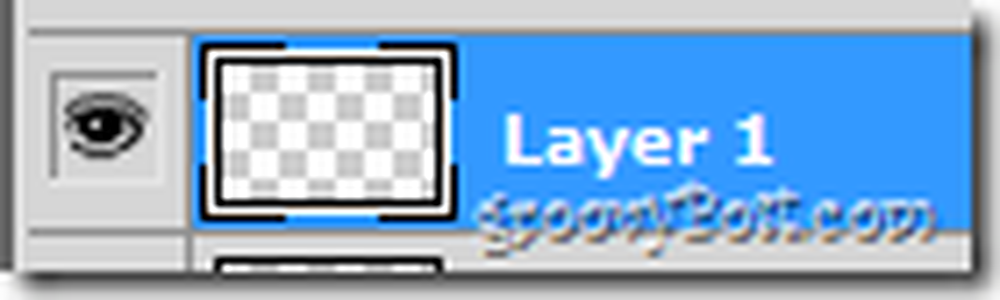
... eller Tryck Skift + Ctrl + N på ditt tangentbord för att komma in i några mer avancerade alternativ.

Du kan byta namn på ditt lager och du kan skapa eller klistra in något objekt du vill ha men tänk på att du måste skapa ett nytt separat lager för varje nytt objekt du vill släppa på din duk så att du kan styra din duk.
Hur kan jag gruppera liknande lager tillsammans??
Photoshop-proffs arbetar med dokument, inklusive 100 + lager, så att använda bara namnen är egentligen inte ett alternativ eftersom saker kan bli rota riktiga snabbt. Så för att hålla sakerna snygga och organiserade, tänkte Adobe på något som heter skiktgrupper. De kan skapas av klick de Skapa en ny grupp ikonen på lagerpanelen ...

… eller genom väljer de lager du vill gruppera ...
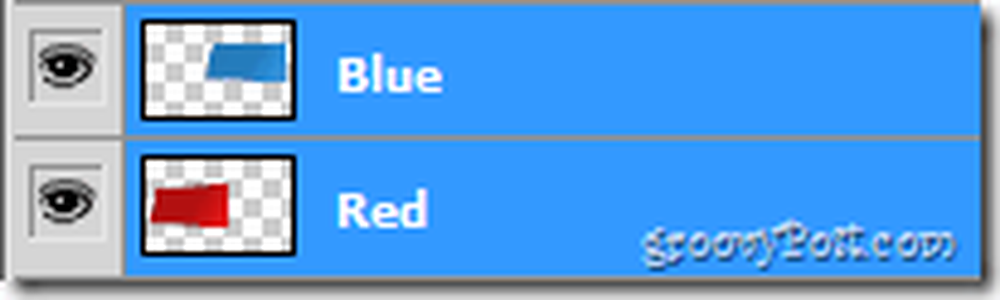
... och tryckning Ctrl + G.
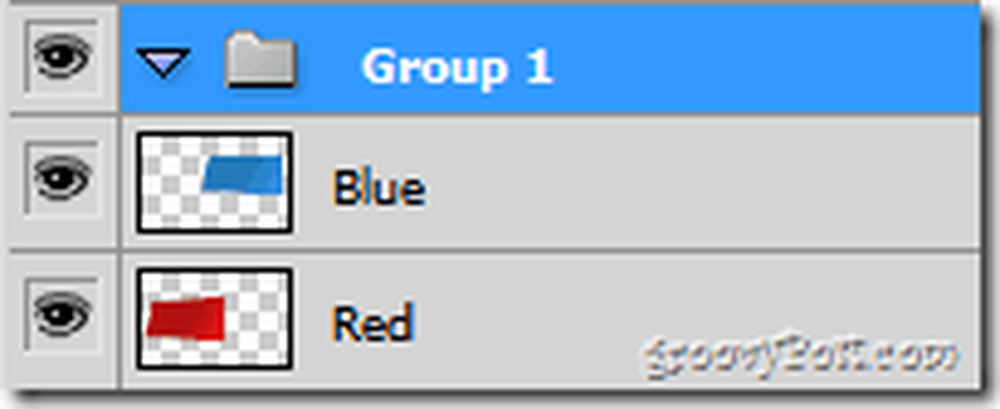
Laggrupper, precis som lager, kan bytas om för att lägga till ytterligare smidighet i dina dokument och kan också hjälpa dig att slå på eller av flera lager samtidigt. Förutom att hålla saker organiserade, har de inte så mycket annan användning än det.
Hur kan jag blanda i två bakgrunder tillsammans med lager?
Kanske är den sista viktigaste grejen för lag deras blandningsläge. Ta en titt tillbaka på vår bild, när du väljer Blå lager vi kan se dess blandningsläge är inställt på Vanligt...
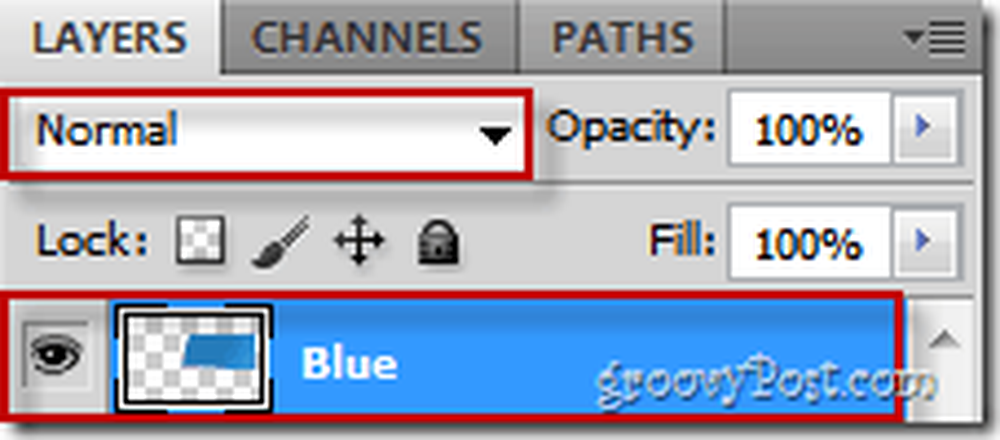
så att bilden ser så här ut:

Men om vi skulle ändra blandningsläge (till Färg till exempel)…
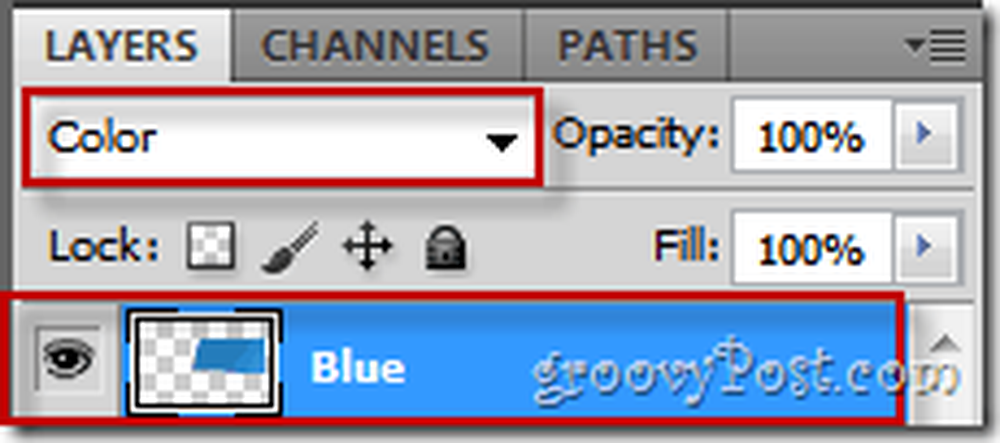
... vi får en helt annan typ av bildeffekt:

Det finns många olika blandningslägen som hjälper till att blanda objekt som är staplade och det kan också bidra till att skapa intressanta bildeffekter. Några av de mest använda är Överlagring, hårt ljus, subtrahera och Färg, men du kan leka och ta reda på vilka som fungerar bäst för dig.




